Importa ed esporta rapidamente il testo automatico (parti rapide) in Outlook
Kutools per Outlook
Se desideri importare ed esportare il testo automatico (parti rapide) in Microsoft Outlook, normalmente potresti dover aprire una cartella modello di Outlook e copiare e incollare manualmente un modello specifico. Con l'utilità Riquadro AutoTesto di Kutools per Outlook, puoi importare ed esportare facilmente tutte le parti rapide in Microsoft Outlook con pochi clic.
Importa rapidamente il testo automatico (parti rapide) in Outlook
Esporta rapidamente il testo automatico (parti rapide) da Outlook
Fai clic su Kutools > Riquadro nella finestra del Messaggio. Vedi screenshot:
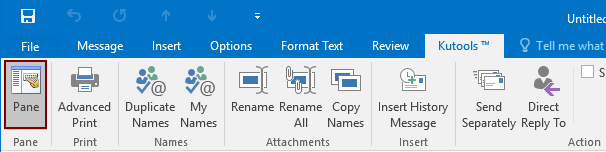
Un riquadro AutoTesto apparirà sul lato destro non appena fai clic sul pulsante Riquadro nel Nastro nella finestra del messaggio. Vedi screenshot:

Importa rapidamente il testo automatico (parti rapide) in Outlook
Kutools per Outlook: con più di 100 utili add-in per Outlook, prova gratuita senza limitazioni per 30 giorni. Ottienilo ora.
1. Fai clic su![]() nella parte superiore del Riquadro AutoTesto. Vedi screenshot:
nella parte superiore del Riquadro AutoTesto. Vedi screenshot:

2. Poi apparirà una finestra di dialogo per ricordarti se vuoi continuare a importare e sovrascrivere i testi automatici esistenti, fai clic su Sì o No secondo necessità. Vedi screenshot:

3. Nella finestra di dialogo che appare, Importa AutoTesto fai clic su ![]() per abilitare la Apri finestra di dialogo, trova e seleziona il file NormalEmail.xml che desideri importare nel tuo Microsoft Outlook, e poi fai clic sul pulsante Apri > OK pulsante.
per abilitare la Apri finestra di dialogo, trova e seleziona il file NormalEmail.xml che desideri importare nel tuo Microsoft Outlook, e poi fai clic sul pulsante Apri > OK pulsante.

4. Apparirà una finestra di dialogo del Riquadro che mostra il numero totale di categorie importate e parti rapide importate.
Esporta rapidamente il testo automatico (parti rapide) da Outlook
1. Fai clic su![]() nella parte superiore del Riquadro AutoTesto, e seleziona Esporta dal menu a discesa. Vedi screenshot:
nella parte superiore del Riquadro AutoTesto, e seleziona Esporta dal menu a discesa. Vedi screenshot:

2. Nella finestra di dialogo Esporta AutoTesto che appare, fai clic sul pulsante Sfoglia per abilitare la finestra di dialogo Salva con nome, apri una cartella di destinazione in cui salverai il file esportato e fai clic sul pulsante Salva.

3. Apparirà una finestra di dialogo per avvisarti che l'AutoTesto è stato esportato con successo, fai clic su OK per tornare all'email.

I migliori strumenti per la produttività in Office
Ultime notizie: Kutools per Outlook lancia la versione gratuita!
Scopri il nuovissimo Kutools per Outlook con oltre100 funzionalità straordinarie! Clicca per scaricare ora!
📧 Automazione Email: Risposta automatica (disponibile per POP e IMAP) / Programma invio Email / CC/BCC automatico tramite Regola durante l’invio delle Email / Inoltro automatico (Regola avanzata) / Aggiungi Saluto automaticamente / Dividi automaticamente Email multi-destinatario in messaggi singoli ...
📨 Gestione Email: Richiama Email / Blocca Email fraudulent (tramite Oggetto e altri parametri) / Elimina Email Duplicato / Ricerca Avanzata / Organizza cartelle ...
📁 Allegati Pro: Salva in Batch / Distacca in Batch / Comprimi in Batch / Salvataggio automatico / Distacca automaticamente / Auto Comprimi ...
🌟 Magia Interfaccia: 😊Più emoji belle e divertenti / Notifiche per le email importanti in arrivo / Riduci Outlook al posto di chiuderlo ...
👍 Funzioni rapide: Rispondi a Tutti con Allegati / Email Anti-Phishing / 🕘Mostra il fuso orario del mittente ...
👩🏼🤝👩🏻 Contatti & Calendario: Aggiungi in Batch contatti dalle Email selezionate / Dividi un Gruppo di Contatti in Gruppi singoli / Rimuovi promemoria di compleanno ...
Utilizza Kutools nella lingua che preferisci – supporta Inglese, Spagnolo, Tedesco, Francese, Cinese e oltre40 altre!


🚀 Download con un solo clic — Ottieni tutti gli Add-in per Office
Consigliato: Kutools per Office (5-in-1)
Un solo clic per scaricare cinque installatori contemporaneamente — Kutools per Excel, Outlook, Word, PowerPoint e Office Tab Pro. Clicca per scaricare ora!
- ✅ Comodità con un solo clic: scarica tutti e cinque i pacchetti di installazione in una sola azione.
- 🚀 Pronto per qualsiasi attività Office: installa i componenti aggiuntivi necessari, quando ti servono.
- 🧰 Inclusi: Kutools per Excel / Kutools per Outlook / Kutools per Word / Office Tab Pro / Kutools per PowerPoint